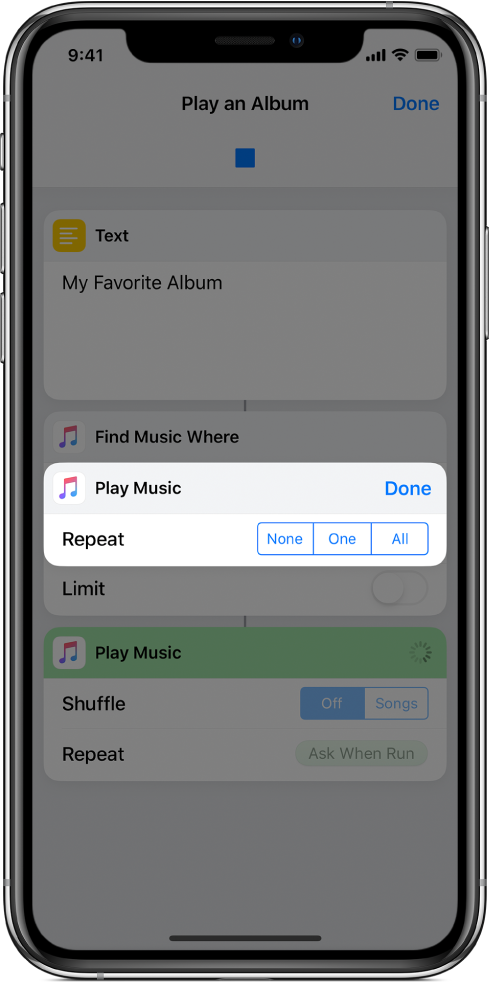Utiliser des variables dans Raccourcis
Dans Raccourcis, vous pouvez :
placer une variable dans un champ de texte : Par exemple, vous pouvez placer une variable dans le champ de texte d’un raccourci courriel afin de choisir une formule de salutation spécifique (comme « Monsieur, » ou « Madame, ») lors de l’exécution du raccourci.
transmettre le contenu d’une variable comme entrée d’une action : Vous pouvez enregistrer manuellement la sortie d’une action dans une variable pour réutiliser son contenu plus loin dans le raccourci. Par exemple, dans un raccourci qui extrait un titre de livre, vous pouvez utiliser l’action Obtenir la variable pour enregistrer ce titre dans une variable. Vous pouvez transmettre le contenu de cette variable (le titre de livre) à une action ultérieure du raccourci.
utiliser une variable pour remplacer le paramètre d’une action (un réglage dans une action) : Vous pouvez intégrer une variable à une action. Par exemple, vous pouvez placer une variable Demander à l’exécution dans le paramètre Répéter d’une action Lire le morceau afin de choisir si une chanson sera répétée lors de l’exécution du raccourci.
Les variables sont représentées par de petits jetons en forme de pilule, comme ![]() ou
ou ![]() .
.
Ajouter une variable à un champ de texte
Dans la bibliothèque
 de l’app Raccourcis, touchez
de l’app Raccourcis, touchez  sur le raccourci que vous voulez modifier, puis touchez n’importe quel champ de texte d’une action.
sur le raccourci que vous voulez modifier, puis touchez n’importe quel champ de texte d’une action.Remarque : Les actions ne contiennent pas toutes des champs de texte.
La barre et le clavier Variables s’affichent.
Touchez Variables.
La barre Variables se développe et affiche le bouton Sélectionner une variable magique
 ainsi que toutes les variables manuelles ou magiques rendues disponibles par les actions précédentes.
ainsi que toutes les variables manuelles ou magiques rendues disponibles par les actions précédentes.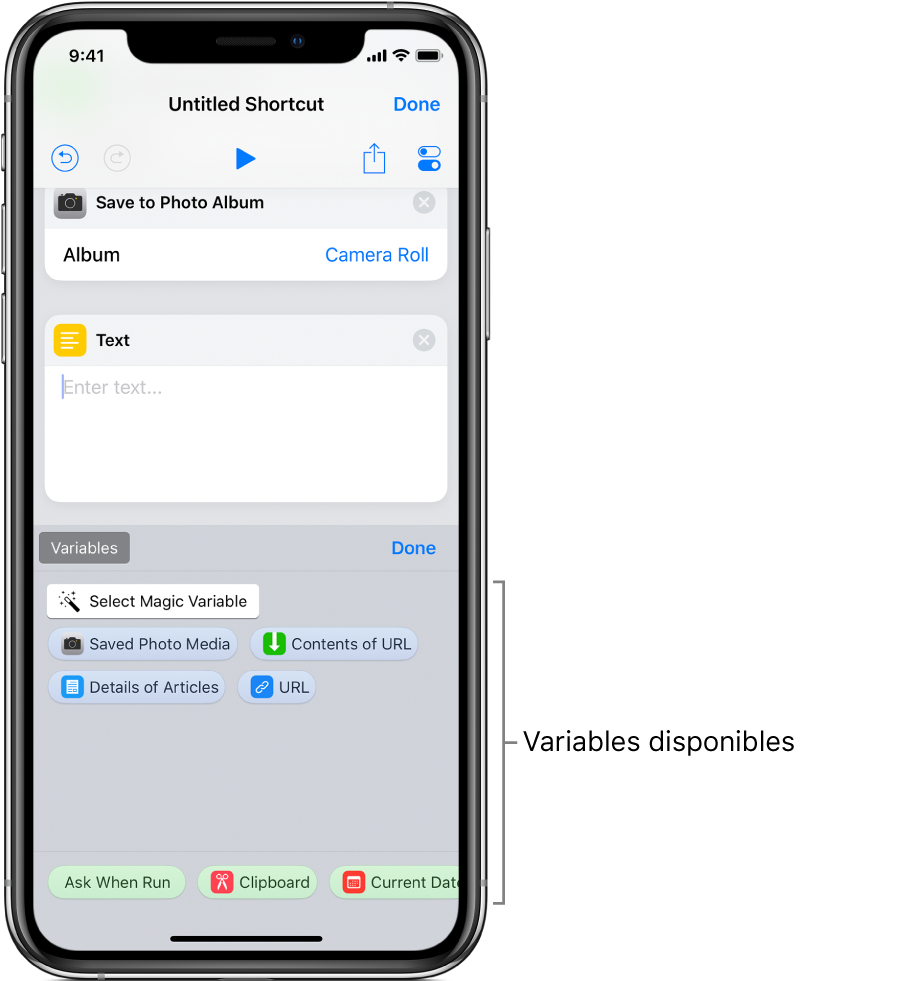
Touchez
 Sélectionner une variable magique.
Sélectionner une variable magique.L’éditeur de raccourcis affiche une autre présentation montrant la sortie de chaque action comme variable disponible, prête à être sélectionnée.
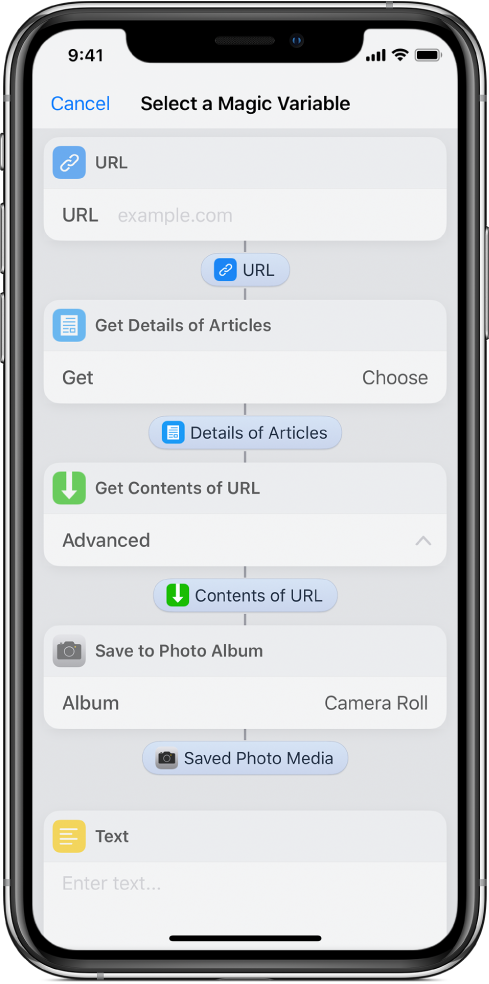
Touchez la variable que vous voulez ajouter au champ de texte que vous avez sélectionné à l’étape 1.
La variable est incorporée dans le champ de texte (au point d’insertion d’origine); c’est là que les données stockées seront placées à l’exécution du raccourci.
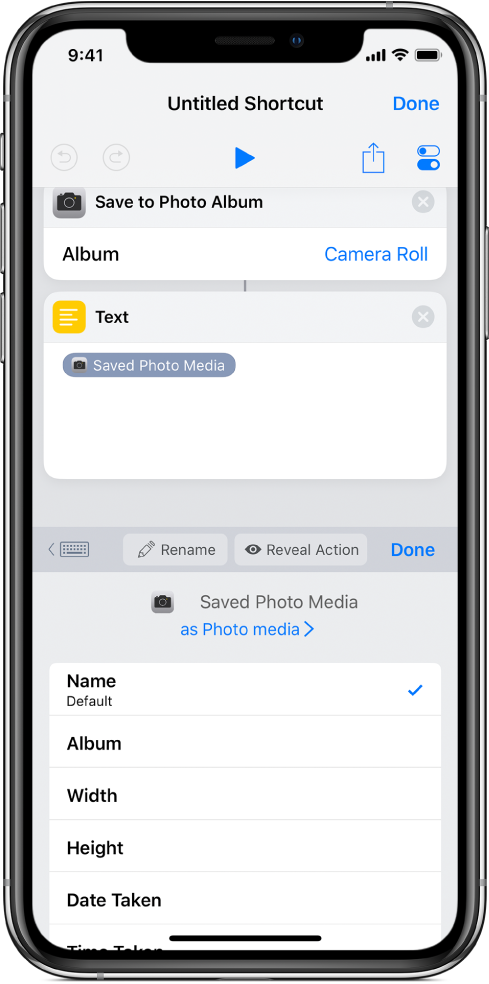
Vous pouvez continuer d’utiliser la barre Variables pour accéder aux variables magiques que vous pourriez vouloir ajouter.
Facultatif : Pour ajouter l’un des quatre types de variables spéciales, touchez OK, touchez un champ de texte, touchez Variables, puis touchez l’une des variables spéciales suivantes qui s’affichent sous forme de jetons verts :
Demander à l’exécution : Vous invite à y saisir du texte à l’exécution d’un raccourci.
Presse-papiers : Insère ce que vous avez copié le plus récemment au moment de l’exécution d’un raccourci.
Date actuelle : Insère la date et l’heure du jour, formatées selon vos préférences.
Entrée de raccourci : Intègre l’entrée transmise au début du raccourci (applicable aux raccourcis dont le type est Extension d’action).
Remarque : Sur l’iPhone, il est possible que vous deviez balayer vers la gauche pour voir les quatre variables spéciales.
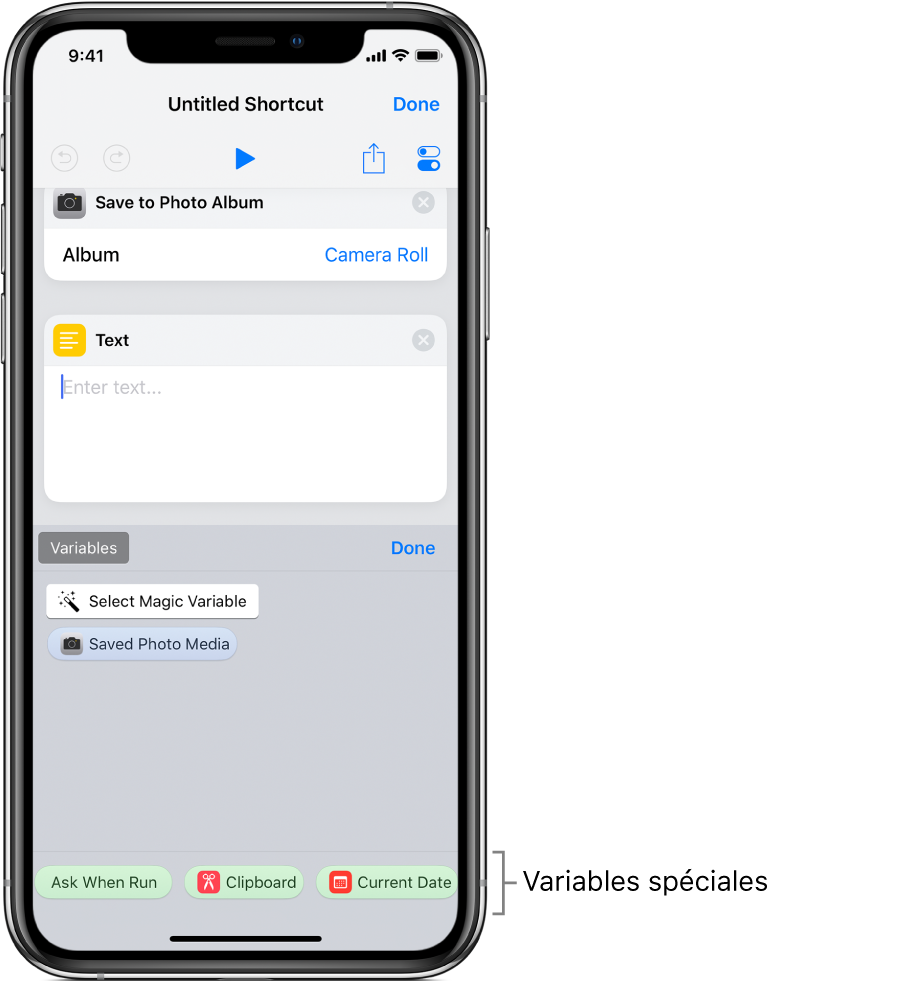
La variable spéciale est incorporée dans le champ de texte (au point d’insertion d’origine).
Supprimer une variable
Dans la bibliothèque
 de l’app Raccourcis, touchez
de l’app Raccourcis, touchez  sur le raccourci que vous voulez modifier.
sur le raccourci que vous voulez modifier.Effectuez l’une des opérations suivantes :
Dans un champ de texte : Placez le curseur devant la variable dans le champ de texte, puis touchez
 sur le clavier à l’écran.
sur le clavier à l’écran.Dans le paramètre d’une action : Touchez le jeton de la variable pour le sélectionner, puis touchez Effacer (à gauche du bouton Renommer).
Transmettre le contenu d’une variable vers une autre action en tant qu’entrée
Dans la bibliothèque
 de l’app Raccourcis, touchez
de l’app Raccourcis, touchez  sur le raccourci que vous voulez modifier.
sur le raccourci que vous voulez modifier.Placez une action Obtenir la variable au-dessus de l’action qui recevra l’entrée, puis touchez Choisir une variable.
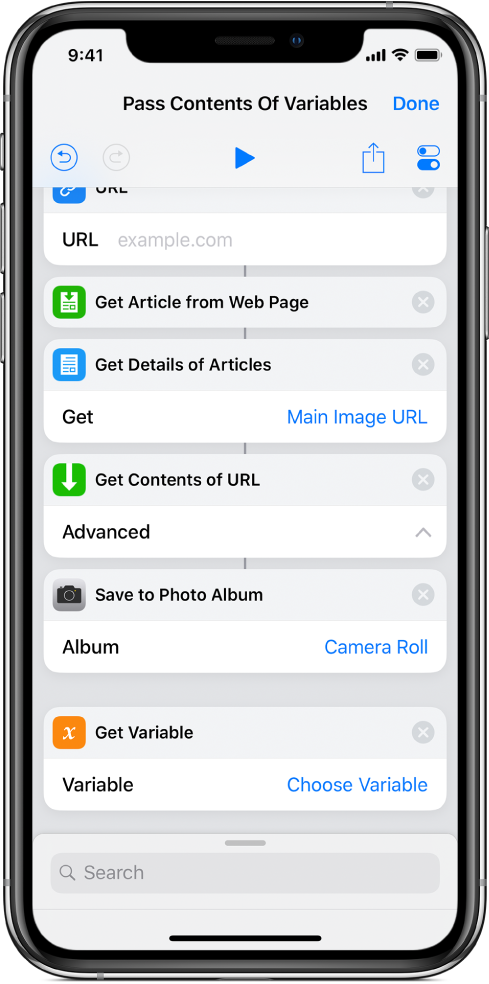
Dans cet exemple, une variable magique est disponible.
Touchez Sélectionner une variable magique, puis touchez une variable dans l’éditeur de raccourcis.
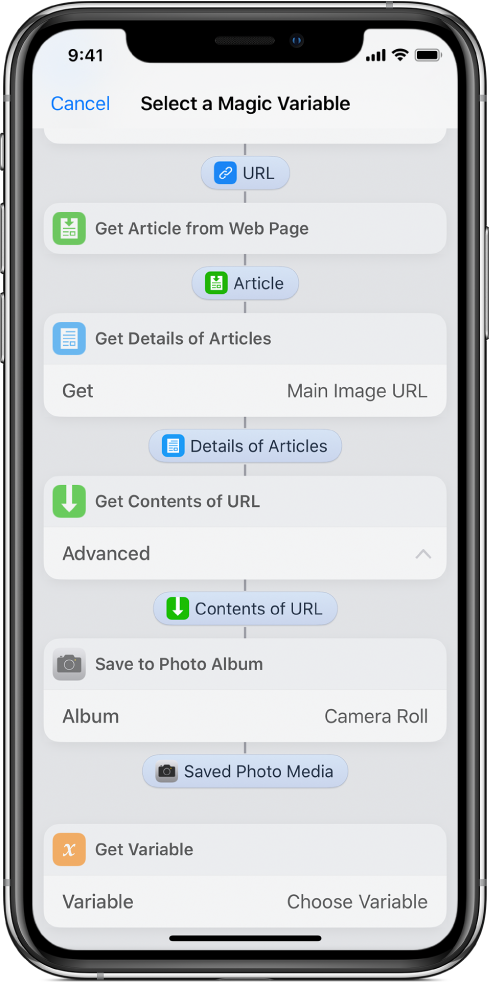
À l’exécution du raccourci, le contenu de la variable choisie à l’étape 3 est récupéré et transmis en entrée à l’action suivante après l’action Obtenir la variable.
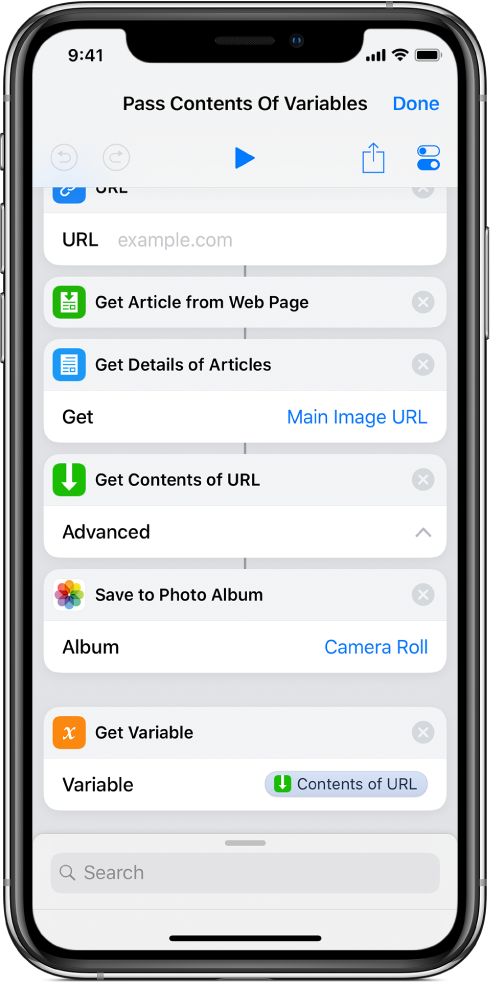
Remplacer un paramètre par une variable
Vous pouvez remplacer le paramètre d’une action (un réglage dans une action) par une variable afin de basculer de façon dynamique entre les réglages d’une action pendant l’exécution du raccourci.
Dans la bibliothèque
 de l’app Raccourcis, touchez
de l’app Raccourcis, touchez  sur le raccourci que vous voulez modifier.
sur le raccourci que vous voulez modifier.Dans l’éditeur de raccourcis, touchez le nom de n’importe quel paramètre, puis choisissez une variable de remplacement dans la liste qui s’affiche.
Important : Pour les paramètres comportant des interrupteurs marche/arrêt, utilisez un 1 ou un 0 pour définir le bouton comme étant actif ou inactif, respectivement.
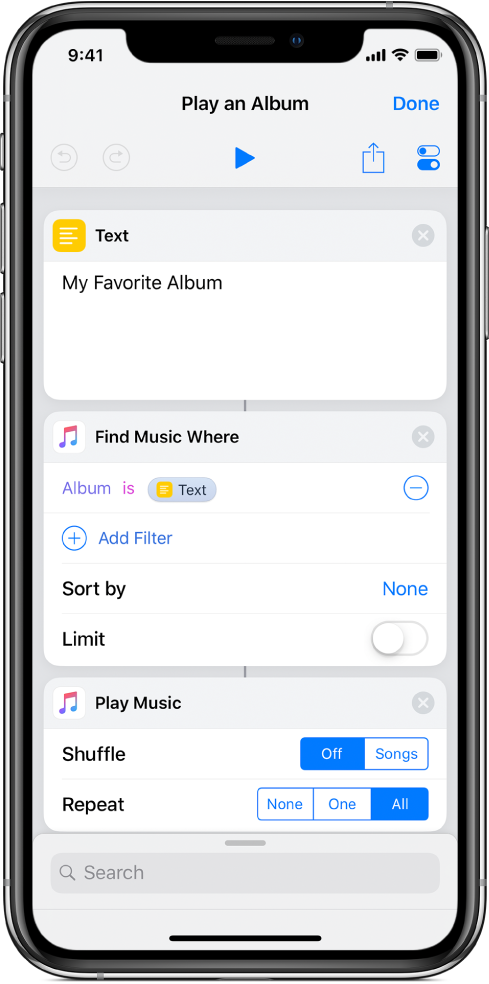
Dans cet exemple, la variable « Demander à l’exécution » remplace le paramètre Répéter de l’action « Lire la chanson ».
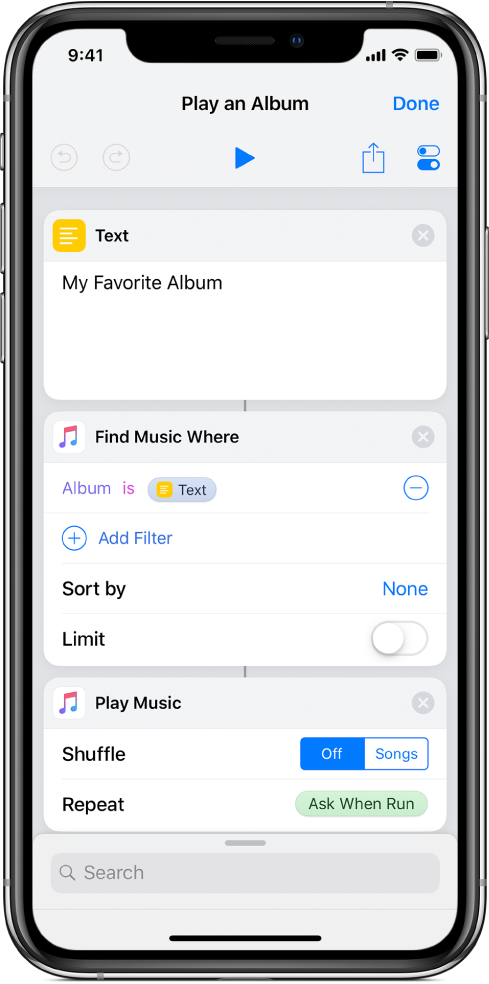
Lors de l’exécution du raccourci, vous êtes invité à choisir un paramètre Répéter.